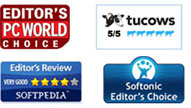Jan 17, 2015 21:03 / Gepostet von Tim Grace in Video Converter Platinum
@Tim Grace folgen
Sie möchten eine M2TS Datei in eine FLV umwandeln? Sie wissen jedoch nicht, was es mit dem M2TS und FLV Format auf sich hat? Dieser Artikel erklärt Ihnen etwas darüber. M2TS wird von bekannten high-definition (HD) Digitalkameras (wie Sony, Panasonic, Canon, JVC Videokameras) genutzt. Auf der Kamera sind die Aufnahmen als MTS gespeichert, nach dem Import in den Computer dann als M2TS.
Flash Video (FLV, F4V) ist ein Dateiformat, das genutzt wird, um Videos über das Internet via Adobe Flash Player zu verbreiten. Flash Video Inhalte können auch in SWF Dateien eingebettet werden. FLV und F4V Videodateiformate sind bekannt als Flash Videos. Die Audio- und Videodaten innerhalb der FLV Datei sind genau so kodiert wie in einer SWF Datei. Das F4V Dateiformat basiert auf dem ISO Mediendateiformat und wird ab dem Flash Player 9 Update 3 unterstützt. Der von Adobe Systems entwickelte Adobe Flash Player unterstützt derzeit beide Formate. Das Flash Video Format wird dank YouTube, Hulu, Google Video, Yahoo Video, Metacafe, Reuters und vielen anderen Providern immer bekannter.
Möchten Sie Ihre mit Ihrer HD Digitalkamera aufgenommenen M2TS Dateien mit Ihren Freunden über YouTube teilen, müssten die M2TS Dateien jedoch erst in ein von YouTube unterstütztes Format (wie FLV) umgewandelt werden. Tipard Video Converter Platinum macht das Konvertieren von M2TS und anderer Videodateien (MPEG-4, H.264/MPEG-4 AVC, MOV, M4V, AVI,WMV, MPEG-1, MPEG-2, 3GP, 3GPP, MKV usw.) in FLV kinderleicht. Das Programm arbeitet schnell und beeinflusst die Qualität nicht. Die folgende Anleitung erklärt, wie Sie dafür vorgehen müssen. Installieren und starten Sie Tipard Video Converter Platinum und folgen Sie den 4 einfachen Schritten.
Wählen Sie aus der „Profile“ Drop-Down-Liste FLV oder wählen Sie aus der Formatliste YouTube aus.
Klicken Sie auf den „Konvertieren“ Bildbutton, um die M2TS in eine FLV Datei umzuwandeln.
M2TS/MTS/TS Videos in nahezu alle Formate für jedes Gerät konvertieren.
Preis: 24,99 €